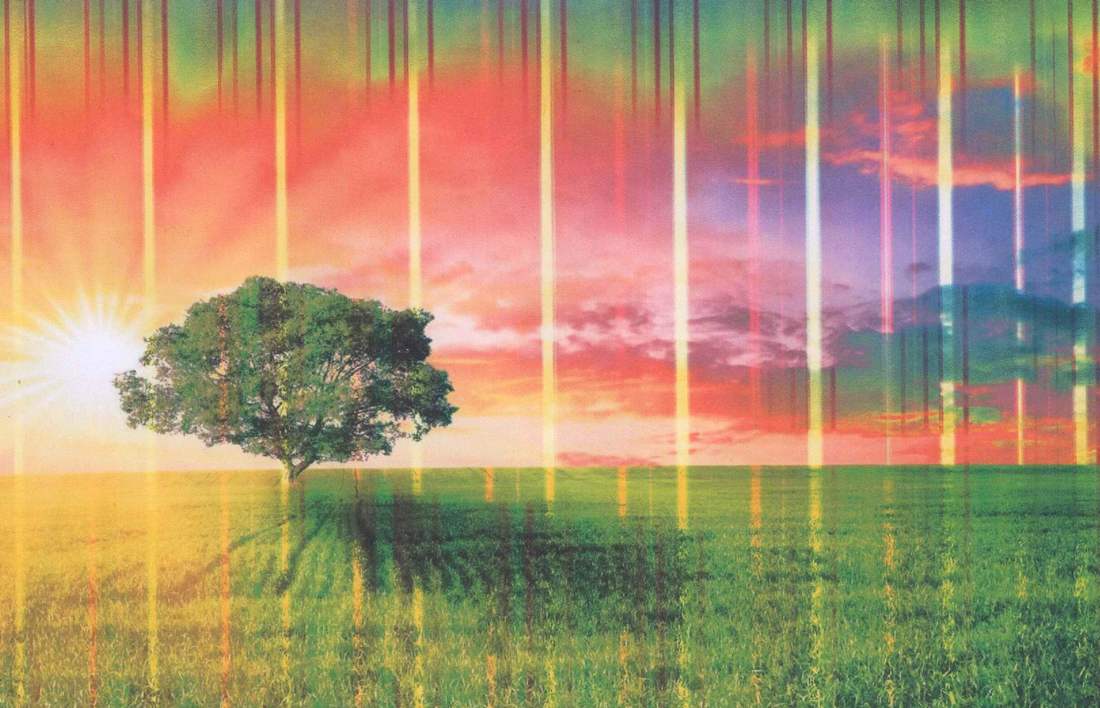วิธีเชื่อมต่อเครื่องพิมพ์กับโทรศัพท์ผ่าน wifi
 ปัจจุบันเครื่องพิมพ์สำหรับการพิมพ์ในสำนักงานและที่บ้านมีฟังก์ชั่นการเชื่อมต่อและควบคุมผ่านสมาร์ทโฟนจำนวนมาก อย่างไรก็ตาม ผู้ใช้อุปกรณ์การพิมพ์จำนวนมากยังคงประสบปัญหาในการเชื่อมต่อเครื่องพิมพ์กับโทรศัพท์เป็นระยะ พวกเขาจะพบว่าบทความนี้มีประโยชน์อย่างแน่นอน
ปัจจุบันเครื่องพิมพ์สำหรับการพิมพ์ในสำนักงานและที่บ้านมีฟังก์ชั่นการเชื่อมต่อและควบคุมผ่านสมาร์ทโฟนจำนวนมาก อย่างไรก็ตาม ผู้ใช้อุปกรณ์การพิมพ์จำนวนมากยังคงประสบปัญหาในการเชื่อมต่อเครื่องพิมพ์กับโทรศัพท์เป็นระยะ พวกเขาจะพบว่าบทความนี้มีประโยชน์อย่างแน่นอน
เนื้อหาของบทความ
โทรศัพท์รุ่นใดที่สามารถเชื่อมต่อกับเครื่องพิมพ์ผ่าน WiFi ได้
สมาร์ทโฟนสมัยใหม่ส่วนใหญ่บนแพลตฟอร์ม Android และ iOS รวมถึงแท็บเล็ตและ iPad สามารถเชื่อมต่อกับเครื่องพิมพ์โดยใช้ซอฟต์แวร์พิเศษ น่าเสียดายที่คุณไม่สามารถเชื่อมต่อ Nokia แบบปุ่มกดรุ่นเก่ากับอุปกรณ์การพิมพ์สมัยใหม่ได้ นอกจากนี้เครื่องพิมพ์จะต้องติดตั้งอะแดปเตอร์เครือข่ายพิเศษเพื่อเชื่อมต่อ
ฟังก์ชั่นการเชื่อมต่อสมาร์ทโฟนกับอุปกรณ์การพิมพ์จะมีประโยชน์สำหรับผู้ที่ต้องการพิมพ์ภาพถ่ายที่ถ่ายด้วยกล้องโทรศัพท์และหนังสือและเอกสารที่ดาวน์โหลด ด้วยการพิมพ์โดยไม่ใช้ "ตัวกลาง" ของคอมพิวเตอร์หรือแล็ปท็อป คุณจึงประหยัดเวลาได้มาก และไม่ต้องทำให้ฮาร์ดไดรฟ์ของอุปกรณ์อุดตันด้วย "ขยะ" ที่ไม่จำเป็น
สำคัญ! เพื่อให้อุปกรณ์ "ค้นหา" ซึ่งกันและกัน อุปกรณ์ทั้งสองจะต้องเชื่อมต่อกับเครือข่าย Wi-Fi เดียวกัน
ในกรณีของระบบปฏิบัติการ Android เพื่อเชื่อมต่อโทรศัพท์ของคุณกับเครื่องพิมพ์อย่างเหมาะสมและพิมพ์เอกสารใดๆ จากเครื่องพิมพ์ คุณจะต้อง:
- ดาวน์โหลดและติดตั้งโปรแกรมชื่อ “PrinterShare”
- เปิดแอปพลิเคชันและเลือกตัวเลือกการพิมพ์ที่เหมาะสมในเมนูที่เปิดขึ้น
- เลือกประเภทการเชื่อมต่อที่ใช้ได้ (เช่น เครื่องพิมพ์ wi-fi)
- ค้นหาเอกสารที่ต้องการในหน่วยความจำของสมาร์ทโฟนแล้วคลิกที่ปุ่ม "พิมพ์"
เพื่อไม่ให้รบกวนกระบวนการพิมพ์ ควรจัดเตรียมอุปกรณ์ให้ครอบคลุม Wi-Fi อย่างต่อเนื่อง เพื่อให้การเชื่อมต่อระหว่างอุปกรณ์เหล่านั้นไม่ถูกรบกวน ตามที่แสดงในทางปฏิบัติ เครื่องพิมพ์ที่มีฟังก์ชันการพิมพ์ผ่าน Wi-Fi มีข้อเสียเล็กน้อยแต่ไม่เป็นที่พอใจ อยู่ในความจริงที่ว่าหากคุณลืมตัดการเชื่อมต่ออุปกรณ์จากแหล่งอินเทอร์เน็ตไร้สาย เพื่อนร่วมงานที่ไร้ยางอายสามารถ "เข้าร่วม" อุปกรณ์ดังกล่าวและใช้อุปกรณ์เพื่อวัตถุประสงค์ของตนเองได้ เพื่อป้องกันกรณีดังกล่าว ควรอย่าลืมปิดเครื่องหลังการใช้งานจะดีกว่า
วิธีเชื่อมต่อ iPhone กับเครื่องพิมพ์ผ่าน Wi-Fi
 ผู้ผลิต iPhone ทำทุกอย่างที่เป็นไปได้เพื่อทำให้กระบวนการเชื่อมต่อสมาร์ทโฟนของตนกับเครื่องพิมพ์ในสำนักงานสมัยใหม่เป็นเรื่องง่ายและเรียบง่ายที่สุด ปัญหาการพิมพ์ได้รับการแก้ไขโดยใช้เทคโนโลยี AirPrint เช่นเดียวกับกรณีก่อนหน้าในการเชื่อมต่อทั้ง iPhone และเครื่องพิมพ์จะต้องอยู่ภายในพื้นที่ครอบคลุมของเครือข่ายไร้สายเดียวกัน
ผู้ผลิต iPhone ทำทุกอย่างที่เป็นไปได้เพื่อทำให้กระบวนการเชื่อมต่อสมาร์ทโฟนของตนกับเครื่องพิมพ์ในสำนักงานสมัยใหม่เป็นเรื่องง่ายและเรียบง่ายที่สุด ปัญหาการพิมพ์ได้รับการแก้ไขโดยใช้เทคโนโลยี AirPrint เช่นเดียวกับกรณีก่อนหน้าในการเชื่อมต่อทั้ง iPhone และเครื่องพิมพ์จะต้องอยู่ภายในพื้นที่ครอบคลุมของเครือข่ายไร้สายเดียวกัน
สำคัญ! โปรแกรมไม่จำเป็นต้องติดตั้งไดรเวอร์หรือซอฟต์แวร์เพิ่มเติมอื่นๆ ดังนั้นคุณจึงสามารถเริ่มพิมพ์ได้เกือบจะทันทีหลังจากเปิดใช้งาน
ในการเชื่อมต่อเครื่องพิมพ์ที่มีอยู่กับ iPhone หรือ iPad ของคุณคุณเพียงแค่ต้องไปที่ AirPrint และหากเลือกโดยอัตโนมัติโปรแกรมจะค้นหาอุปกรณ์ที่ต้องการเอง
จะพิมพ์จากโทรศัพท์ไปยังเครื่องพิมพ์ได้อย่างไร?
เมื่อสร้างการเชื่อมต่อระหว่างอุปกรณ์แล้ว คุณจะต้องดำเนินการตามลำดับต่อไปนี้:
- เปิดไฟล์หรือเว็บเพจที่คุณต้องการพิมพ์
- คลิกที่ปุ่ม "แบ่งปัน" จากนั้นเลือกฟังก์ชัน "พิมพ์"
- เลือกอุปกรณ์ที่นำเสนอจากรายการ
- ระบุพารามิเตอร์เพิ่มเติม (ประเภทการพิมพ์ จำนวนสำเนา ฯลฯ)
- พิมพ์รายการที่จำเป็น
 สำหรับผู้ที่ไม่ชอบเทคโนโลยีการพิมพ์แบบไร้สายไม่ว่าจะด้วยเหตุผลใดก็ตาม มีวิธีการพิมพ์จากโทรศัพท์แบบอนุรักษ์นิยมมากกว่า ตัวอย่างเช่น คุณสามารถใช้สาย USB ในการพิมพ์ข้อมูลจากโทรศัพท์ของคุณโดยใช้สาย USB โทรศัพท์ของคุณจะต้องมีอินพุตโฮสต์ USB ที่เหมาะสมสำหรับการดำเนินการนี้ นอกจากนี้คุณจะต้องได้รับซอฟต์แวร์พิเศษซึ่งค่อนข้างยากในการค้นหาและดาวน์โหลดสำหรับแพลตฟอร์ม Android เดียวกัน
สำหรับผู้ที่ไม่ชอบเทคโนโลยีการพิมพ์แบบไร้สายไม่ว่าจะด้วยเหตุผลใดก็ตาม มีวิธีการพิมพ์จากโทรศัพท์แบบอนุรักษ์นิยมมากกว่า ตัวอย่างเช่น คุณสามารถใช้สาย USB ในการพิมพ์ข้อมูลจากโทรศัพท์ของคุณโดยใช้สาย USB โทรศัพท์ของคุณจะต้องมีอินพุตโฮสต์ USB ที่เหมาะสมสำหรับการดำเนินการนี้ นอกจากนี้คุณจะต้องได้รับซอฟต์แวร์พิเศษซึ่งค่อนข้างยากในการค้นหาและดาวน์โหลดสำหรับแพลตฟอร์ม Android เดียวกัน
ที่สำคัญที่สุด วิธีหลังนี้เหมาะสำหรับเครื่องพิมพ์จาก HP เนื่องจากผู้ผลิตเล็งเห็นถึงความต้องการของลูกค้าที่เป็นไปได้และพัฒนายูทิลิตี้พิเศษที่เรียกว่า "ePrint" การดาวน์โหลดและติดตั้งสำหรับทั้ง Android และ iPhone นั้นค่อนข้างง่าย และหลังจากเปิดตัว อุปกรณ์ทั้งสองก็ซิงค์กันสำเร็จ ทำให้คุณสามารถเริ่มพิมพ์ได้
สำคัญ! ผู้เชี่ยวชาญของ Canon ได้พัฒนาซอฟต์แวร์ที่คล้ายกันสำหรับอุปกรณ์ของตน โปรแกรมชื่อ “ชุดเชื่อมต่อ USB”
ยูทิลิตี้ที่มีประโยชน์อีกประการหนึ่งสำหรับการพิมพ์ภาพถ่ายและเอกสารโดยตรงจากหน้าจอสมาร์ทโฟนคือ “Cloud Print” ผู้พัฒนาโปรแกรมได้พยายามตรวจสอบให้แน่ใจว่าซอฟต์แวร์ของตนใช้งานได้กับเครื่องพิมพ์จำนวนสูงสุดและมีข้อผิดพลาดน้อยที่สุด Cloud Print ได้รับการพิสูจน์ตัวเองเป็นอย่างดีกับอุปกรณ์จาก Kyocera, Canon และ HP ด้านบวกของยูทิลิตี้ขนาดเล็กนี้ ได้แก่ :
- เข้ากันได้กับอุปกรณ์ Android ทั้งหมด
- ตัวเลือกมากมายสำหรับการปรับแต่งภาพที่พิมพ์
- ความสามารถในการแปลงไฟล์ในตัว
- อินเทอร์เฟซที่ดีและสะดวกสบาย
สิ่งที่ผู้ใช้ต้องทำหลังจากดาวน์โหลดโปรแกรมลงในสมาร์ทโฟนคือการเพิ่มอุปกรณ์ที่จำเป็นจากรายการ หากเครื่องพิมพ์ไม่สามารถเข้าถึงเครือข่ายทั่วโลก แต่รองรับการพิมพ์จากที่เก็บข้อมูลบนคลาวด์ คุณสามารถเชื่อมโยงเข้ากับบัญชีในแอปพลิเคชันได้